Kako dokazati besedilo v tujem jeziku v Wordu 2016

V interesu kozmopolitizma vam Word 2016 omogoča delo s tujimi jeziki. Naučite se, kako vnesti in urediti besedilo v tujem jeziku, ter preveriti črkovanje in slovnico.
Ko pogledate vse aplikacije v programu Microsoft Office 2019 – Word, Excel, PowerPoint, Outlook in seveda Access – boste videli nekatere funkcije, ki so skladne v celotnem paketu. Access ima več skupnih funkcij z ostalimi aplikacijami v zbirki Microsoft Office. Iste gumbe boste našli na več zavihkih, orodna vrstica za hitri dostop pa se prikaže v vseh aplikacijah.
Če že veste, kako odpreti, shraniti in tiskati v, na primer, Wordu, ste verjetno pripravljeni narediti enake stvari v Accessu brez kakršnih koli težav.
Da se prepričate, da ste popolnoma pripravljeni na Access, si oglejte osnovne postopke, ki vam lahko dajo trdne temelje, na katerih lahko gradite.
Dostop se odpre na enega od več načinov. Torej, kot restavracija z zelo izčrpnim menijem, bodo nekaterim všeč vse izbire, drugi pa bodo rekli: »Ne morem se odločiti! Preveč je možnosti za izbiro!"
Zdaj boste naleteli na situacije, v katerih je eden od načinov očitno najboljša izbira – od rok dol, in ta bo prava pot. Toda kaj, če še nikoli niste slišali za to? Poskušal boš najti mojo telefonsko številko (nisem na seznamu — ha!), da mi boš lahko povedal svoj del misli. Da vas seznanimo z vsemi svojimi izbirami (tako da boste pripravljeni na vsako situacijo), so tukaj vsi načini, na katere lahko odprete Access:
Če ste pred kratkim uporabljali Access, ga boste videli na seznamu na levi strani menija Start. Samo izberite Start→ Microsoft Access 2019 in Access se odpre.
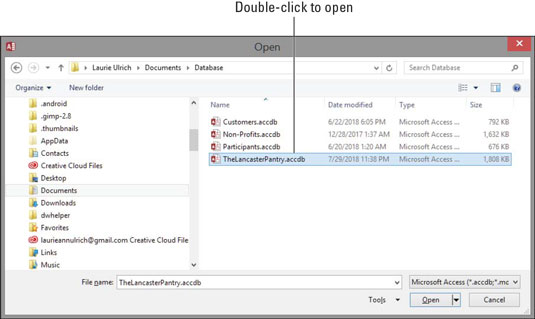
Dvokliknite datoteko Accessove zbirke podatkov in Access se odpre takoj.
Dobra novica: Access 2019 bo odprl datoteke zbirke podatkov, ki ste jih ustvarili s prejšnjimi različicami Accessa, in bi moral podpirati vse funkcije, ki so uporabljene v teh datotekah baze podatkov. Vse vaše tabele bi se morale pravilno odpreti in tudi poročila, obrazci in poizvedbe bi morali delovati.
Torej je Access odprt in (ob predpostavki, da ste ga odprli iz menija Start ali iz dela za hitri zagon v opravilni vrstici) gledate v vmesnik Access. Morda boste videli funkcije, katerih namen se vam izmika ali jih še ne znate uporabljati.
Oglejte si načine, na katere vam Access ponuja, da začnete z vašo bazo podatkov, naj bo to obstoječa, ki potrebuje delo, ali nova, ki ste jo že načrtovali in pripravljeni za uporabo.
Odpiranje obstoječe baze podatkov
No, ta je najlažji. Če baza podatkov že obstaja, jo lahko odprete tako, da kliknete zavihek Datoteka (v zgornjem levem delu delovnega prostora) in izberete Odpri na seznamu ukazov, ki se prikaže. Kot je prikazano tukaj, se odpre plošča, ki prikazuje vrste datotek, ki jih lahko odprete (desno desno od dolge rdeče plošče Datoteke) in zbirke podatkov, ki ste jih nazadnje uporabljali. Kliknite besedo Nedavno na seznamu na levi strani in nato kliknite zbirko podatkov na seznamu Nedavni in ta se odpre in na skrajni levi strani okna navede svoje trenutne tabele, poizvedbe, poročila in obrazce.
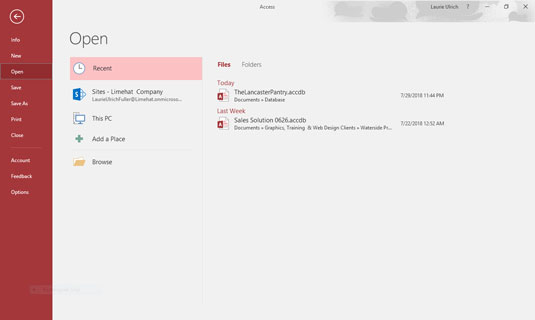
Na seznamu Nedavni na desni izberite svojo nedavno uporabljeno bazo podatkov.
Ko se zbirka podatkov odpre, lahko odprete in si ogledate njene različne dele samo tako, da jih dvokliknete v tej skrajni levi plošči; karkoli odprete, se prikaže v glavnem, osrednjem delu okna. Naslednja slika prikazuje primer: tabela, pripravljena za urejanje.
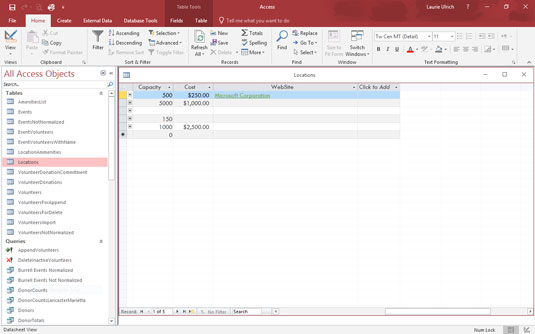
Obstoječa tabela, pripravljena za več zapisov.
Ko odprete tabelo, lahko začnete vnašati ali urejati zapise. Če se želite poigrati s kakršnimi koli obstoječimi poizvedbami, jih lahko odprete tudi tako, da jih kliknete na seznamu na levi strani delovnega prostora.
Zagon nove baze podatkov iz nič
Torej, nimaš baze podatkov za odpiranje, kaj? No, naj te to ne ustavi. Če želite začeti novega, morate samo odpreti Access.
Datoteka baze podatkov vsebuje vse komponente vaše baze podatkov. Vse, kar je povezano s podatki, je del baze podatkov, vključno z:
Ko je Access odprt, kliknite Nov ukaz na zavihku Datoteka (če to še ni aktiven ukaz). Na prikazanem zaslonu lahko kliknete gumb Prazna namizna baza podatkov (prikazano tukaj), da začnete.
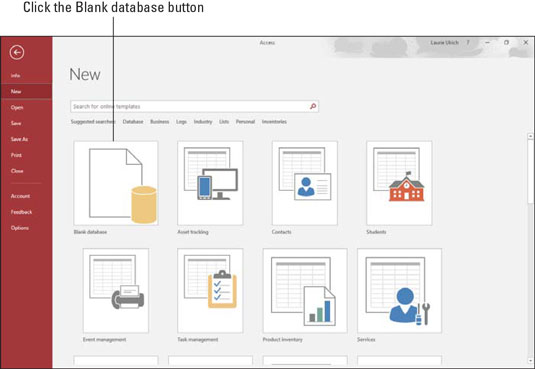
Kliknite gumb Prazna namizna zbirka podatkov v skupini Novo.
Nato dajte svoji bazi podatkov ime (glejte pogovorno okno, ki se prikaže na naslednji sliki) in kliknite gumb Ustvari.
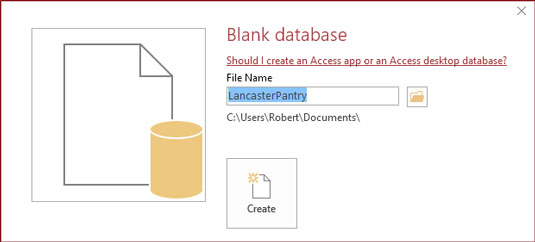
Svojo bazo podatkov poimenujte tako, da nadomešča generično DatabaseX.accdb.
X v napisu predstavlja številko; Access privzetim imenom dodeli zaporedne številke. Slika prikazuje 1 dodano imenu datoteke.
Če je to vaša absolutno prva baza podatkov v novi namestitvi Accessa, bo ime datoteke, ponujeno na tej plošči, Database1. Upoštevajte, da vam tukaj ni treba vnesti pripone datoteke; Access bo dodal pravo za vas.
Kaj je ta majhna rumena mapa v pogovornem oknu, kjer ste poimenovali svojo novo bazo podatkov? Omogoča vam, da izberete mapo (razen privzete mape Dokumenti v sistemu Windows 8/8.1), v katero lahko shranite svojo bazo podatkov. Ko vnesete ime za zbirko podatkov, kliknite ikono mape, nato pa v pogovornem oknu Datoteka Nova baza podatkov izberite lokacijo – obstoječo podmapo znotraj Dokumentov, namizje, omrežni pogon (če ste v omrežju, recimo na vašo pisarno) ali vaš Office 365 OneDrive. Pogovorno okno se zdi zelo znano vsem, ki so uporabljali katero koli aplikacijo Windows, zato to za vas ne bo novo ozemlje.
Na tej točki, ko je vaša nova zbirka podatkov odprta, lahko začnete vnašati zapise v svojo prvo tabelo ali začnete poimenovati svoja polja in jih nastavljati. Imena polj so v najvišji vrstici (polje ID je že ustvarjeno, privzeto v novi tabeli), oznaka Klikni za dodajanje pa je na vrhu stolpca z aktivno celico. Če se odločite, da boste svojo tabelo shranili zdaj (z desno tipko miške kliknite zavihek Tabela1 in izberite Shrani), lahko svojo tabelo poimenujete bolj uporabno kot Tabela1.
Začenši s predlogo
Access ponuja predloge (pripravljene datoteke, ki delujejo kot rezalniki piškotkov baze podatkov) za potrebe vaše nove baze podatkov. Na isti plošči Nova, kjer smo pravkar izbrali prazno zbirko podatkov namizja, boste našli niz ikon predlog. Kot je prikazano, lahko izberete kategorijo predlog tako, da kliknete katero koli besedo pod iskalnim poljem Iskanje spletnih predlog in poiščete predloge v tej kategoriji na spletu.

Oglejte si predloge baze podatkov za izbrano kategorijo.
Ko je spletno iskanje končano (ob predpostavki, da ste takrat na spletu), se prikaže vrsta velikih gumbov, po en za vsako najdeno predlogo, ki ustreza vašemu iskanju. Upoštevajte, da se na desni prikaže večji seznam kategorij, ki jih boste uporabili, če želite znova iskati drugo kategorijo predlog.
V interesu kozmopolitizma vam Word 2016 omogoča delo s tujimi jeziki. Naučite se, kako vnesti in urediti besedilo v tujem jeziku, ter preveriti črkovanje in slovnico.
Učinkovito filtriranje in razvrščanje podatkov v vrtilni tabeli Excel 2019 za boljša poročila. Dosežite hitrejše analize z našimi namigi in triki!
Reševalec v Excelu je močno orodje za optimizacijo, ki lahko naleti na težave. Razumevanje sporočil o napakah reševalca vam lahko pomaga rešiti težave in optimizirati vaše matematične modele.
Odkrijte različne <strong>teme PowerPoint 2019</strong> in kako jih lahko uporabite za izboljšanje vaših predstavitev. Izberite najboljšo temo za vaše diapozitive.
Nekateri statistični ukrepi v Excelu so lahko zelo zmedeni, vendar so funkcije hi-kvadrat res praktične. Preberite vse opise funkcij hi-kvadrat za bolje razumevanje statističnih orodij.
V tem članku se naučite, kako dodati <strong>obrobo strani</strong> v Word 2013, vključno z različnimi slogi in tehnikami za izboljšanje videza vaših dokumentov.
Ni vam treba omejiti uporabe urejevalnika besedil na delo z enim samim dokumentom. Učinkovito delajte z več dokumenti v Wordu 2013.
Sodelovanje pri predstavitvi, ustvarjeni v PowerPointu 2013, je lahko tako preprosto kot dodajanje komentarjev. Odkrijte, kako učinkovito uporabljati komentarje za izboljšanje vaših predstavitev.
Ugotovite, kako prilagoditi nastavitve preverjanja črkovanja in slovnice v Wordu 2016, da izboljšate svoje jezikovne sposobnosti.
PowerPoint 2013 vam ponuja različne načine za izvedbo predstavitve, vključno s tiskanjem izročkov. Izročki so ključnega pomena za izboljšanje vaše predstavitve.




